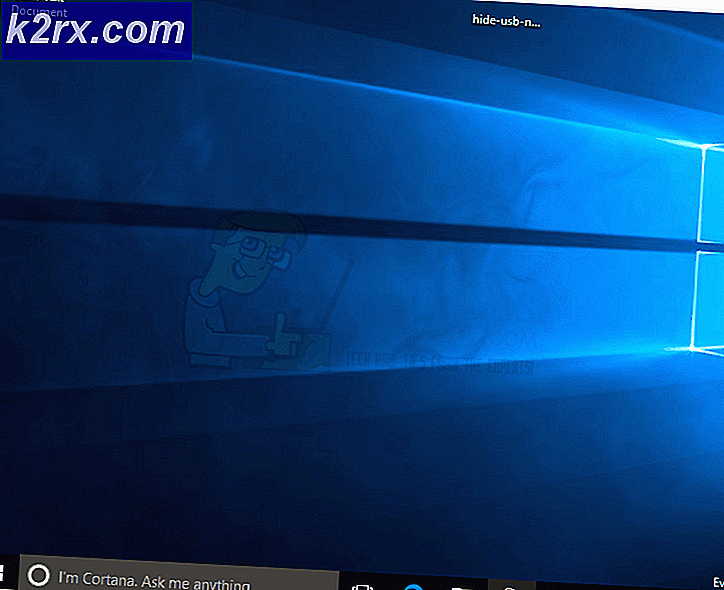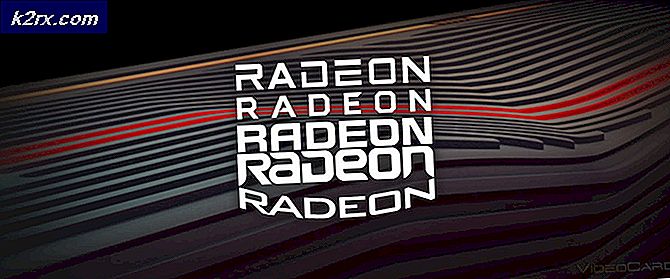Khắc phục: Loại bỏ vi-rút FBI khỏi Android
Vi-rút FBI là tên thường được sử dụng để chỉ bất kỳ thành viên nào trong toàn bộ gia đình phần mềm chuộc. Ransomware là một dạng phần mềm độc hại được thiết kế để khóa bất kỳ hệ thống nào lây nhiễm và yêu cầu người dùng thanh toán phí hoàn toàn không cần thiết và cắt cổ (thường là hàng trăm đô la) thông qua các dịch vụ như Ukash và MoneyPak để mở khóa hệ thống . Ransomware xuất hiện lần đầu vào năm 2011 khi nó bắt đầu lây nhiễm máy tính, và tin tặc giờ đây đã quản lý để tạo ra phần mềm ransomware thậm chí có thể lây nhiễm sang các thiết bị Android.
Lý do tại sao tất cả mọi thứ từ các Trojan ransomware Trojan Koler thường lây nhiễm các thiết bị Android để ransomware Reveton rằng máy tính bị nhiễm trở lại trong năm 2011 được gọi là 'FBI virus' là bởi vì khi ransomware khóa một hệ thống xuống, nó sẽ hiển thị một thông báo nói rằng hệ thống đã bị khóa bởi một cơ quan thực thi pháp luật như cảnh sát hoặc FBI vì vi phạm pháp luật. Virus FBI lây nhiễm các thiết bị Android khi ứng dụng độc hại được trang bị vi-rút được tải xuống. Kể từ khi virus FBI ám khá một phần trăm của hệ điều hành Android không sử dụng được, nó có thể cực kỳ rắc rối. Sau đây là những cách hiệu quả nhất có thể được sử dụng để loại bỏ vi-rút FBI khỏi thiết bị Android:
Phương pháp 1: Xóa bộ nhớ cache và dữ liệu của Trình duyệt
Nếu vi-rút FBI đã lây nhiễm thiết bị được đề cập qua một trang web độc hại, phương pháp truy cập để xóa nó chắc chắn sẽ xóa mọi dấu vết của nó khỏi Trình duyệt.
1. Chuyển đến Cài đặt
2. Điều hướng đến Trình quản lý ứng dụng của thiết bị.
3. Xác định vị trí ứng dụng Trình duyệt mặc định cho thiết bị và nhấn vào nó.
4. Bấm Clear Cache
5. Nhấn vào Xóa dữ liệu và xác nhận hành động.
6. Nhấn Force Stop và xác nhận hành động.
7. Khởi động lại ứng dụng theo cách thủ công và sẽ không có dấu vết của vi-rút.
Phương pháp 2: Gỡ cài đặt ứng dụng độc hại
1. Gỡ cài đặt ứng dụng độc hại đã nhiễm một thiết bị Android bằng vi-rút FBI hầu như luôn thực hiện thủ thuật. Trước hết, để tránh màn hình khóa và thông báo khóa vi rút của FBI, thiết bị bị nhiễm sẽ cần phải được khởi động vào Chế độ An toàn, phương pháp làm thay đổi từ thiết bị này sang thiết bị khác. Khi thiết bị đã được khởi động vào Chế độ an toàn, thuật ngữ 'Chế độ an toàn' sẽ xuất hiện ở góc dưới bên trái của màn hình.
Mẹo CHUYÊN NGHIỆP: Nếu vấn đề xảy ra với máy tính của bạn hoặc máy tính xách tay / máy tính xách tay, bạn nên thử sử dụng phần mềm Reimage Plus có thể quét các kho lưu trữ và thay thế các tệp bị hỏng và bị thiếu. Điều này làm việc trong hầu hết các trường hợp, nơi vấn đề được bắt nguồn do một tham nhũng hệ thống. Bạn có thể tải xuống Reimage Plus bằng cách nhấp vào đây2. Chuyển đến Cài đặt
3. Điều hướng đến Trình quản lý ứng dụng của thiết bị.
4. Xác định vị trí và chạm vào ứng dụng độc hại.
5. Nhấn Gỡ cài đặt
6. Xác nhận hành động
Phương pháp 3: Đặt lại thiết bị về cài đặt gốc
1. Trong trường hợp gỡ cài đặt ứng dụng độc hại không loại bỏ vi rút FBI khỏi thiết bị Android, phương sách cuối cùng, phương pháp được bảo đảm hoạt động, là đặt lại thiết bị về cài đặt gốc. Trước hết, một người nên quay trở lại bất kỳ dữ liệu nào mà họ không muốn mất đến một máy tính khi khôi phục cài đặt gốc xóa hầu như tất cả dữ liệu được lưu trữ trên thiết bị lưu trữ trên bo mạch.
2. Điều hướng đến Cài đặt của thiết bị.
3. Tìm cài đặt Sao lưu và khôi phục của thiết bị.
4. Chạm vào Thiết lập lại dữ liệu gốc hoặc tùy chọn tương tự.
5. Đọc kỹ các hướng dẫn và xác nhận hành động.
6. Chờ cho thiết bị được thiết lập lại về cài đặt gốc và khởi động lại, và tất cả dấu vết của ứng dụng độc hại và chính bản thân phần mềm ransomware sẽ bị loại bỏ.
Mẹo CHUYÊN NGHIỆP: Nếu vấn đề xảy ra với máy tính của bạn hoặc máy tính xách tay / máy tính xách tay, bạn nên thử sử dụng phần mềm Reimage Plus có thể quét các kho lưu trữ và thay thế các tệp bị hỏng và bị thiếu. Điều này làm việc trong hầu hết các trường hợp, nơi vấn đề được bắt nguồn do một tham nhũng hệ thống. Bạn có thể tải xuống Reimage Plus bằng cách nhấp vào đây